iPhone Kontakte weg?
Mit iMyFone D-Back können Sie die verschwundenen Kontakte Ihres iPhones mit wenigen Klicks OHNE Backup wiederherstellen. 100% sicher, ohne Datenverlust
Kostenlos testenEinige iPhone-Nutzer haben berichtet, dass ihre iPhone Kontakte weg nach dem Update auf iOS 17/16 auf mysteriöse Weise. In einem Moment können Sie die Namen und Nummern Ihres Kontakts sehen, und dann plötzlich sind die iPhone alle Kontakte weg. Dies ist eine besonders unangenehme Situation, besonders wenn man keine Ahnung hat, zu wem die Nummer gehört und nicht die falsche Person anrufen will.

Keine Sorge, wenn Ihre iPhone Kontakte verschwunden sind, lesen Sie weiter die 8 Lösungen, die Sie versuchen können, um die Kontakte-App wieder in den Normalzustand zu bringen.
Inhaltsverzeichnis [Ausblenden]
- Warum sind alle meine iPhone Kontakte weg?
- Beste Methode für: iPhone Kontakte verschwunden ohne Backup (schnell und effektiv)
- 7 normale Methode: wenn alle iPhone Kontakte weg sind (Niedrige Erfolgsrate)
- Schaltet Kontakte in der iCloud aus und wieder ein
- Gehen Sie zu den Einstellungen für Kontaktgruppen
- Zurücksetzen der Netzwerkeinstellungen
- Standardaccount in den Einstellungen ändern
- SIM-Kontakte erneut importieren
- iPhone-Kontakte von iTunes Backup wiederherstellen
- Kontakte über die offizielle iCloud-Website abrufen
Warum sind alle meine iPhone Kontakte weg?
iPhone Kontakte verschwunden ist ein lästiges Problem und es gibt immer einige Gründe, zum Beispiel:
- iOS-Softwareproblem: Dies ist der häufigste Grund, warum iPhone-Kontakte gelöscht wurden.
- iOS-Update: Während des iOS-Updates werden iPhone-Kontakte wahrscheinlich nicht mit iCloud synchronisiert.
- Jailbreak iPhone: Wenn Sie Ihr iPhone jailbreaken, können Sie Ihre iPhone-Daten einschließlich Kontakte verlieren.
- Neustart erzwingen: Manchmal führen wir einen erzwungenen Neustart durch, um ein defektes iPhone zu reparieren, aber es kann zu Datenverlust einschließlich Kontakten führen.
Effektive Methode: iPhone Kontakte verschwunden ohne Backup wiederherstelln (Hohe Erfolgsquote)
Kontakte beim iPhone weg kann einer Katastrophe gleichkommen, besonders wenn Sie kein Backup haben. Aber keine Panik, im Folgenden stellen wir Ihnen eine effektive Methode zur Wiederherstellung der versehnlich gelöschten Kontake vom iPhone/iPad/iPod Touch, auch wenn Sie kein Backup haben.
Wenn Sie Ihre iPhone Kontakt mit hoher Erfolgsquote einfach und schnell wiederhrstellen möchten, empfehlen wir Ihnen, ein professionelles Wiederherstellungstool iMyFone D-Back zu verwenden. Dieses Tool kann Ihnen helfen, Kontakt direkt von Ihrem iPhone abzurufen, auch wenn Sie kein Backup haben. Diese Software wurde von vielen berühmten Medienseiten empfohlen wurden, wie Cult of Mac, Payetteforward, Makeuseof und so weiter.
Hauptmerkmalen von iPhone Datenwiederhestellungstool iMyFone D-Back:
- Mit D-Back können Sie verschwundene Kontakte vollständig oder selektiv von Ihrem iOS Gerät wiederherstellen, auch wenn ohne Backup.
- Sie können auch vor der Wiederherstellung eine KOSTENLOSE Vorschau auf alle wiederherstellbaren Kontakte anzeigen.
- Unterstützt 30+ Datentypen von iOS-Geräten, inklusive gelöschte Kontakte, Notizen, Voicemails, Safari Verlauf usw.
- Unterstützt die Wiederherstellung für fast alle iOS-Geräte (iPhone, iPad und iPod touch) und ist völlig kompatibel mit den neuesten iPhone Modellen und der iOS Version (iPhone 15 und iOS 17).
- Ein Abonnement ist für 3 bis 5 iOS-Geräte gültig und bietet eine 30-tägige Geld-zurück-Garantie.
Sie können diese Videoanleitung sehen, um iPhone verschwundene Kontakten wiederherzustellen.
Hier sind die detaillierten Schritte zur Wiederherstellung von iPhone Kontakten ohne Backup
Schritt 1: Laden Sie IMyFone D-Back auf Ihren Computer herunter, installieren Sie es und wählen Sie "Vom Gerät wiederherstellen".
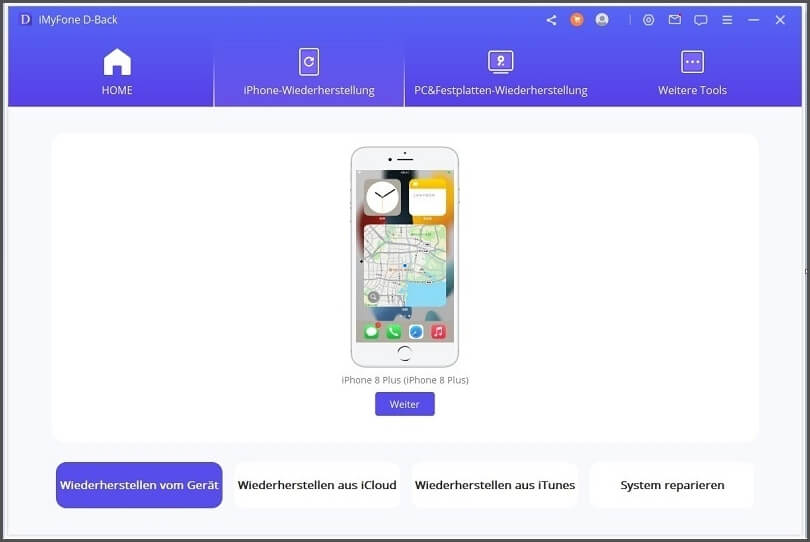
Schritt 2: Wählen Sie nun die Art der Dateien, die Sie wiederherstellen möchten. Eine Vielzahl von Daten ist hier zu finden. Klicken Sie dann auf "Scannen". Das Programm beginnt mit der Suche nach verschwundenen Kontakten im iPhone.

Schritt 3: Nach Abschluss des Scans können Sie eine Vorschau anzeigen und die Kontakte auswählen, die Sie wiederherstellen möchten, und dann auf „Auf Gerät oder PC Wiederherstellen“ klicken, um die Kontakte wiederherzustellen.
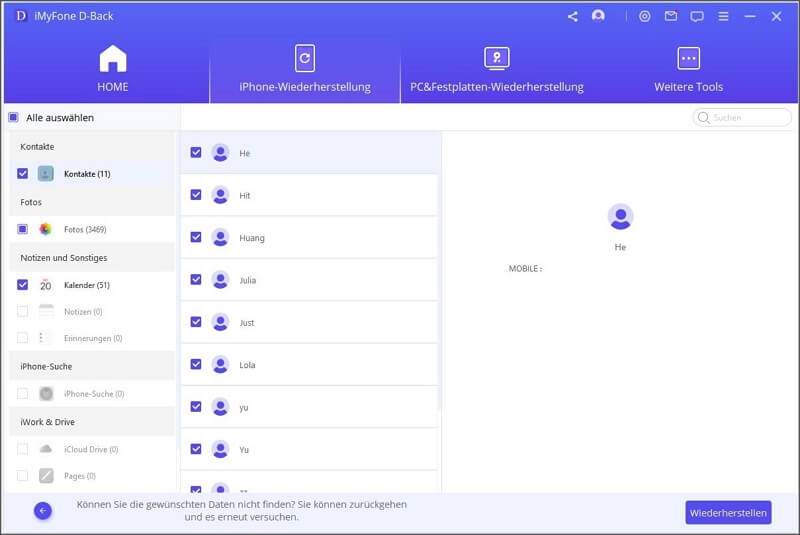
Kontakte im iPhone weg - 7 normale Methode
Wir beginnen unsere Suche, indem wir uns das Apple Diskussionsforum ansehen, um zu sehen, ob jemand anderes dieses Problem hatte und haben die folgenden 7 allgemeinen Tipps für Sie gefunden.
1Schaltet Kontakte in der iCloud aus und wieder ein
Vielleicht haben Sie bemerkt, dass Ihre iPhone-Kontakte nach Update weg sind, aber die Kontakte sind nicht wirklich auf dem iPhone weg. Sie tauchen einfach nicht richtig auf. Wenn Sie Ihre Kontakte mit iCloud synchronisieren, können Sie versuchen, Kontakte in der iCloud ein- und auszuschalten, um das Problem zu reparieren. Hier ist, wie man das macht.
Schritt 1: Starten Sie die Settings-App auf Ihrem iPhone und tippen Sie dann auf Benutzername > iCloud .
Schritt 2: Suchen Sie „Kontakte“ und schalten Sie es ein, wenn es „AUS“ ist. Wenn Sie gefragt werden, sagen Sie iCloud: „Ersetzen Sie Ihre Kontakte“. Wenn es bereits „Ein“ ist, schalten Sie es „Aus" und dann wieder „Ein“ ein.
Schritt 3: Wenn Sie gefragt werden, wählen Sie „Von meinem iPhone löschen“. Keine Sorge, Ihre Kontakte sind noch in der iCloud und kommen direkt auf Ihr iPhone zurück.
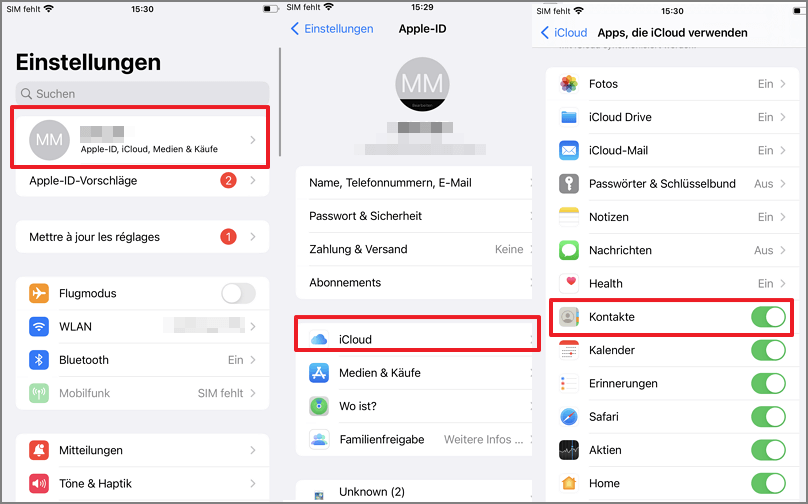
2Kontakte weg auf iPhone - Gehen Sie zu den Einstellungen für Kontaktgruppen
Sie können Ihre verschwundenen Kontakte vom iPhone auch über die Kontaktgruppeneinstellungen wiederherstellen. Wenn Ihre Kontakte von Ihrem iPhone gelöscht wurden, können Sie diese Methode jedoch nicht ausprobieren.
Wenn es in der Kontakte-App auf Ihrem Telefon keine Gruppenoption gibt, können Sie sie über iCloud für PC hinzufügen.
Schritt 1: Gehen Sie zur Anwendung Kontakte. Klicken Sie oben auf Ihrer Kontaktseite auf Gruppen. Wählen Sie „Alle iCloud-Kontakte“.
Schritt 2: Überprüfen Sie, ob die Kontakte zurückgekommen sind. Wenn nicht, versuchen Sie unsere 3. Option.
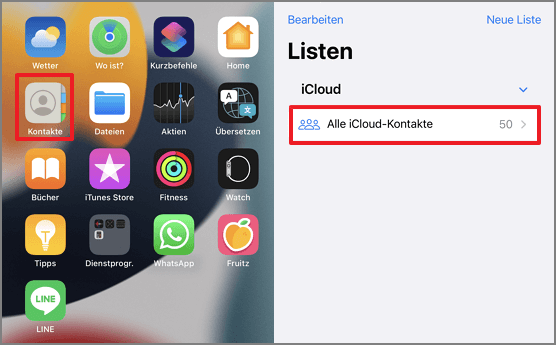
3alle iPhone Kontakte weg - Netzwerkeinstellungen Zurücksetzen
Wenn Ihre iPhone Kontakte verschwunden sind, können Sie auch versuchen, Ihre Netzwerkeinstellungen zurückzusetzen und Ihr WLAN-Passwort erneut einzugeben.
Dadurch werden jedoch alle Ihre Netzwerkeinstellungen gelöscht und Sie müssen Ihr Netzwerk neu einrichten.
Schritt 1: Gehen Sie zu Einstellungen > Allgemein > iPhone übertragen/zurücksetzen > Netzwerkeinstellungen.
Schritt 2: Geben Sie bei Bedarf Ihre Passwort ein.
Schritt 3: Sie sollten eine Warnmeldung sehen, dass diese Aktion alle Ihre Netzwerkeinstellungen löscht. Wählen Sie „Netzwerkeinstellungen zurücksetzen“, um fortzufahren.
Schritt 4: Überprüfen Sie, ob Ihre Kontakte vom iPhone verschwunden sind.
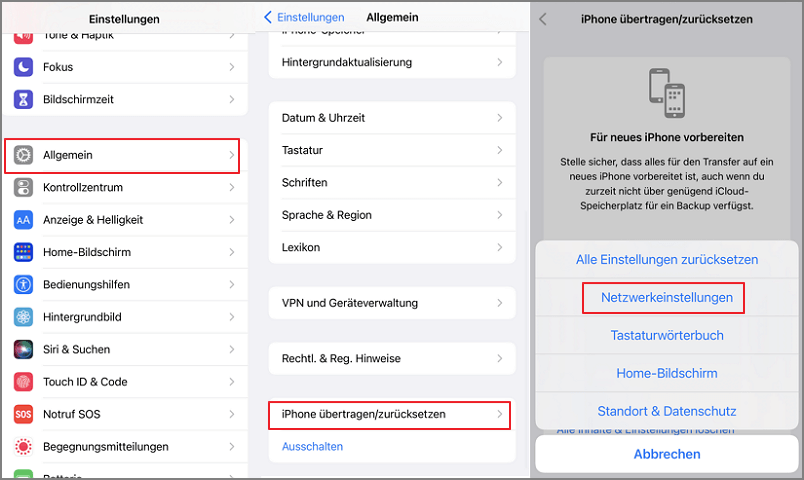
Notiz
Wenn Sie diese Funktion ausführen, müssen die Netzwerkbetreibereinstellungen, das Netzwerkkennwort, die VPN-Einstellungen und die WLAN-Einstellungen zurückgesetzt.
4Kontakte iPhone weg? Standardaccount in den Einstellungen ändern
Wenn Ihre Kontakte auf dem iPhone verschwunden sind, können Sie Standardaccount in den Einstellungen ändern. Wenn Sie Ihr Standardkonto in Gmail oder ein anderes Konto umgestellt haben, können Sie es in iCloud ändern, um Ihre plötzlich weg iPhone-Kontakte wiederherzustellen. Diese Methode funktioniert aber nicht unter iOS 11 und höher, da Apple die Funktion "Standardkonto" aus den Kontakteinstellungen entfernt hat.
Schritt 1: Gehen Sie zur App Einstellungen auf Ihrem iPhone.
Schritt 2: Tippen Sie Kontakte. Klicken Sie auf Standardaccount unter Kontakte.
Schritt 3: Wählen Sie iCloud als Standardaccount.
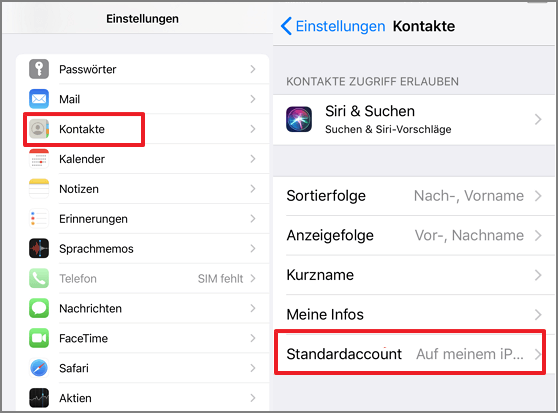
Notiz
Wenn Ihre Kontakte noch fehlen, sollten Sie die Verwendung eines Werkzeugs von Drittanbietern in Betracht ziehen, um sie zurückzubekommen. Das beste Werkzeug zum Ausprobieren ist iMyFone D-Back, das Ihre verlorenen Daten unabhängig von den Umständen, die zu dem Verlust geführt haben, leicht wiederherstellen kann. Außerdem müssen Sie keine Einstellungen an Ihrem iPhone ändern.
5iPhone Kontakte plötzlich weg - SIM-Kontakte erneut importieren
Wenn Sie feststellen, dass die Kontakte der SIM-Karte auf Ihrem iPhone fehlen, können Sie versuchen, die fehlenden Kontakte über die folgenden Pfade abzurufen.
Gehen Sie zu iPhone „Einstellungen“ > „Kontakte“ > „SIM-Karten-Kontakte importieren“.
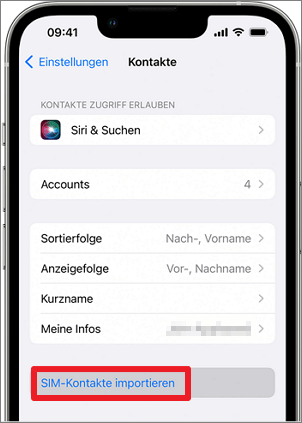
Notiz
Sie sollten diese Methode nur ausprobieren, wenn Sie Ihre iPhone-Kontakte jemals auf der SIM-Karte gespeichert haben.
6 iPhone-Kontakte von iTunes Backup wiederherstellen
Nur wenn Sie Ihr iPhone mit iTunes gesichert haben, können Sie diese Methode verwenden, um verlorene Kontakte wiederherzustellen.
Sie können iPhone-Kontakte von iTunes wiederherstellen. Dies ist jedoch die zeitaufwändigste Lösung. Außerdem werden alle Daten in der endgültigen Sicherung auf dem Gerät wiederhergestellt, was bedeutet, dass die vorhandenen Daten auf Ihrem iPhone überschrieben werden.
Schritt 1:Öffnen Sie iTunes, nachdem Sie Ihr iPhone mit Ihrem Computer verbunden haben.
Schritt 2:Doppelklicken Sie auf das Gerätesymbol, um die Übersichtsseite zu erweitern.
Schritt 3:Klicken Sie auf „Backup wiederherstellen“, wählen Sie das neueste Backup aus und klicken Sie dann auf „Backup wiederherstellen“, um die iPhone-Kontakte wiederherzustellen.
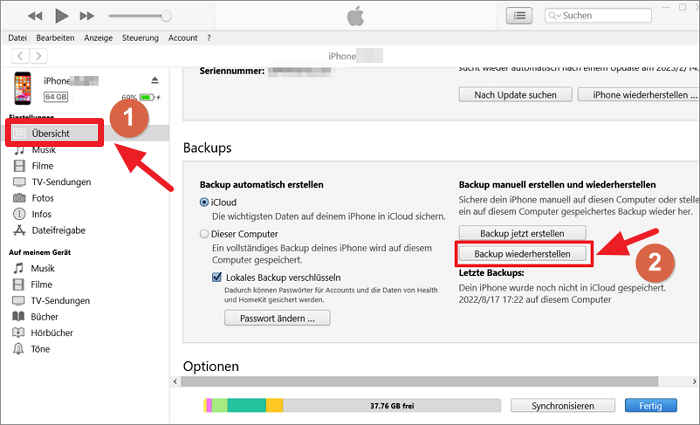
7iPhone Kontakte weg nach Update? Kontakte über iCloud-Website abrufen
Wenn alle Kontakte auf dem iPhone weg sind, sollten Sie überprüfen, ob Sie zuvor ein iCloud-Backup erstellt haben. Falls ja, können Sie versuchen, Kontakte über iCloud-Website abzurufen.
Hier sind die detaillierten Methode, wie Sie Ihre Kontakte von iCloud Website wiederherstellen können:
Schritt 1:Gehen Sie zur iCloud-Website und melden Sie sich bei demselben iCloud-Konto an.
Schritt 2:Klicken Sie auf „Kontoeinstellungen“. Scrollen Sie dann nach unten zum Abschnitt „Datenwiederherstellung“ und klicken Sie auf „Kontakte wiederherstellen“ .
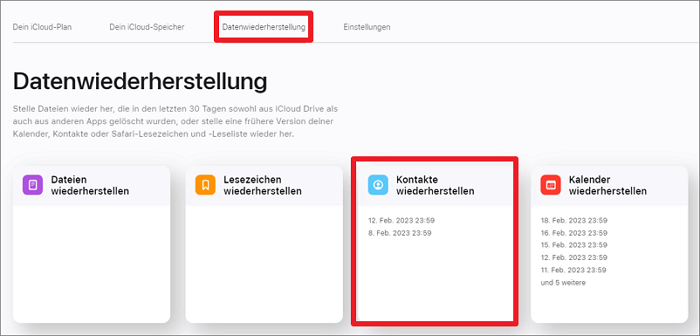
Schritt 3:Wählen Sie "Wiederherstellen" neben dem Datum vor dem verlorenen Kontakt aus und tippen Sie dann auf Fertig.
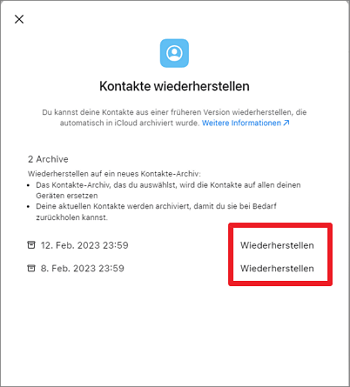
Schritt 4: Sie erhalten iCloud-Benachrichtigungen und E-Mails, woraufhin die iPhone-Kontakte automatisch durch das iCloud-Archiv ersetzt wurden.
Fazit
In diesem Artikel werden 8 Methoden vorgestellt, um Ihre plötzlich weg Kontakte auf iPhone wiederherzustllen. Und wir empehlen Ihnen besonders, iMyFone D-Back iPhone Datenrettung zu verwenden. Sie können mit D-Back Ihre gelöschten Kontakt wiederherstellen, auch wenn Sie keinen Backup haben.
Machen Sie sich keine Sorgen, dass Ihre Daten überschrieben werden, oder verloren gehen. iMyFone D-Back ist völlig kompatibel mit der neuesten iOS 16/17 Version. Zögern Sie nicht, iMyfone D-Back kostenlos herunterzuladen!


